对刚接触指划修图这款应用的小伙伴而言,进行制作3D效果照的操作还有点难度,那么该怎么办呢?下面就是小编带来的指划修图制作3D效果照的操作内容。
指划修图制作3D效果照的操作过程
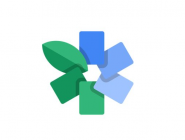
1)打开snapseed软件点击左上角【打开】按钮,然后选择手持手机的【照片】点击。(如下图)

2)接着再点击下面的【图片】添加图案,选择第二张夜景【图片】点击打开。(如下图)
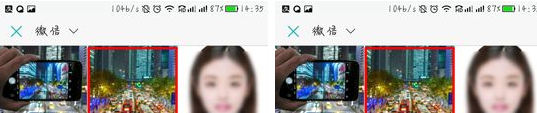
3)然后点击下面的【工具】按钮,打开工具菜单后点击右边的曝光功能,然后将曝光度调至最高点击【保存】按钮。(如下图)
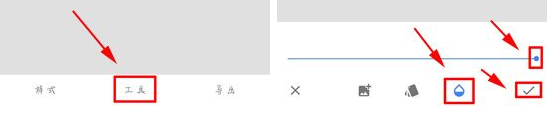
4)保存后点击右上角的返回弹出菜单后点击【查看修改内容】选项,随后点击【双重曝光】然后点击画笔。(如下图)
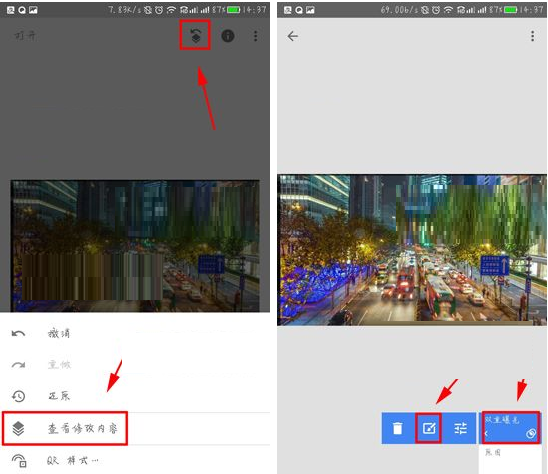
5)最后将图片放大,将屏幕中间及前景擦出就可以完成制作了。(如下图)

以上这里为各位分享了指划修图制作3D效果照的操作过程。有需要的朋友赶快来看看本篇文章吧。